XP连接WIN10共享的打印机
- 格式:docx
- 大小:38.72 KB
- 文档页数:1
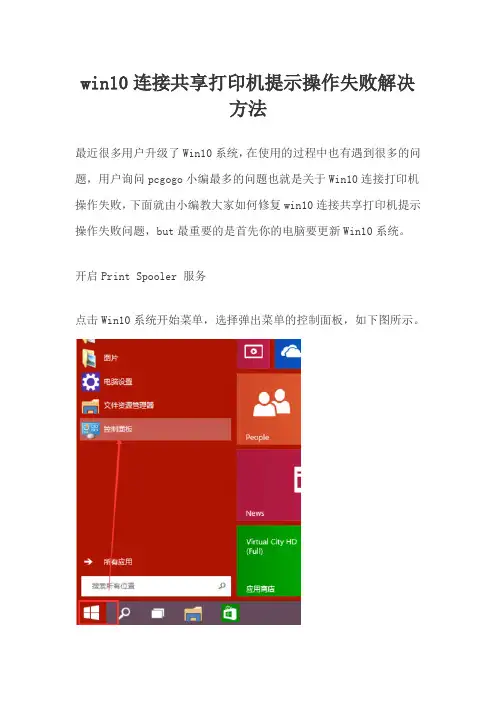
win10连接共享打印机提示操作失败解决
方法
最近很多用户升级了Win10 系统,在使用的过程中也有遇到很多的问题,用户询问pcgogo小编最多的问题也就是关于Win10连接打印机操作失败,下面就由小编教大家如何修复win10连接共享打印机提示操作失败问题,but最重要的是首先你的电脑要更新Win10系统。
开启Print Spooler 服务
点击Win10系统开始菜单,选择弹出菜单的控制面板,如下图所示。
在控制面板里点击管理工具,如下图所示。
点击管理工具窗口的服务,如下图所示。
在服务对话框里通过按下字母P,快速找到打印机服务,即名为Print Spooler的打印机服务。
选中打印机服务后,在左边可以选择停止,
或者重启服务。
如下图所示。
或者双击Print Spooler打印机服务,在弹出Print Spooler属性对话框里也可开启和关闭打印服务。
如下图所示。
win10连接XP共享打印机详细步骤
1、首先先把支持win10的打印机驱动在电脑上安装一遍,然后左下角开始菜单---右键----控制面板----查看设备和打印机
2、选择“添加打印机”
3、选择“我所需要的打印机未列出”。
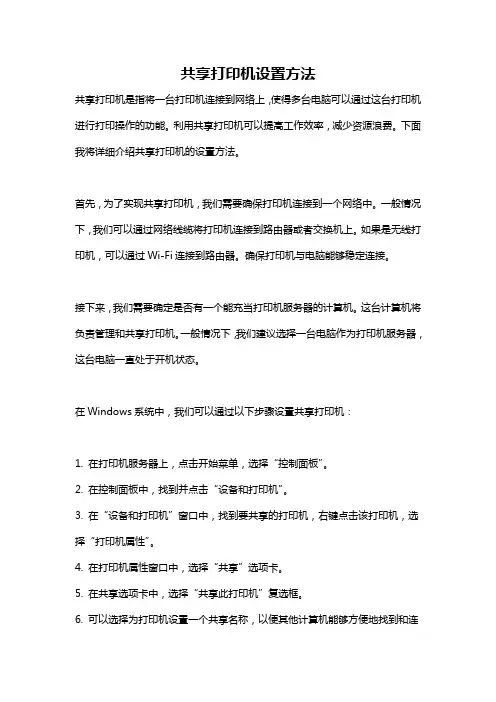
共享打印机设置方法共享打印机是指将一台打印机连接到网络上,使得多台电脑可以通过这台打印机进行打印操作的功能。
利用共享打印机可以提高工作效率,减少资源浪费。
下面我将详细介绍共享打印机的设置方法。
首先,为了实现共享打印机,我们需要确保打印机连接到一个网络中。
一般情况下,我们可以通过网络线缆将打印机连接到路由器或者交换机上。
如果是无线打印机,可以通过Wi-Fi连接到路由器。
确保打印机与电脑能够稳定连接。
接下来,我们需要确定是否有一个能充当打印机服务器的计算机。
这台计算机将负责管理和共享打印机。
一般情况下,我们建议选择一台电脑作为打印机服务器,这台电脑一直处于开机状态。
在Windows系统中,我们可以通过以下步骤设置共享打印机:1. 在打印机服务器上,点击开始菜单,选择“控制面板”。
2. 在控制面板中,找到并点击“设备和打印机”。
3. 在“设备和打印机”窗口中,找到要共享的打印机,右键点击该打印机,选择“打印机属性”。
4. 在打印机属性窗口中,选择“共享”选项卡。
5. 在共享选项卡中,选择“共享此打印机”复选框。
6. 可以选择为打印机设置一个共享名称,以便其他计算机能够方便地找到和连接该打印机。
7. 点击“应用”或者“确定”按钮保存设置。
完成上述步骤,我们已经将打印机设置为共享状态。
接下来,我们需要在其他电脑上添加共享打印机。
在Windows系统中,我们可以通过以下步骤添加共享打印机:1. 在其他电脑上,点击开始菜单,选择“控制面板”。
2. 在控制面板中,找到并点击“设备和打印机”。
3. 在“设备和打印机”窗口中,点击“添加打印机”按钮。
4. 在添加打印机向导中,选择“添加网络、蓝牙或无线打印机”选项。
5. 在搜索打印机的过程中,系统会自动搜索到共享打印机,请点击共享打印机的名称,然后点击“下一步”。
6. 系统会自动安装打印机驱动程序并完成共享打印机的添加。
完成上述步骤,我们已经成功将共享打印机添加到其他电脑上了。
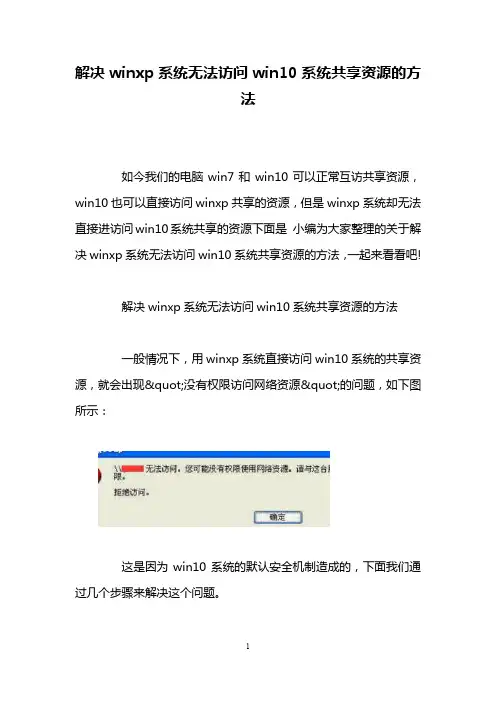
解决winxp系统无法访问win10系统共享资源的方法如今我们的电脑win7和win10可以正常互访共享资源,win10也可以直接访问winxp共享的资源,但是winxp系统却无法直接进访问win10系统共享的资源下面是小编为大家整理的关于解决winxp系统无法访问win10系统共享资源的方法,一起来看看吧!解决winxp系统无法访问win10系统共享资源的方法一般情况下,用winxp系统直接访问win10系统的共享资源,就会出现"没有权限访问网络资源"的问题,如下图所示:这是因为win10系统的默认安全机制造成的,下面我们通过几个步骤来解决这个问题。
首先,我们右键点击win10系统的开始菜单,选择"运行",输入gpedit.msc,回车后即可打开组策略。
打开组策略后,我们在窗口左侧依次找到“计算机配置”-“Windows设置”-“安全设置”-“本地策略”-“安全选项”,我们单击选中“安全选项”,然后在窗口右侧找到“网络访问:本地帐户的共享和安全模型”,如下图所示:接下来我们双击“网络访问:本地帐户的共享和安全模型”打开如下窗口:然后我们在下拉菜单中找到“仅来宾-对本地用户进行身份验证,其身份为来宾”,选择后点击“确定”。
接下来我们继续找到“计算机配置”-“Windows设置”-“安全设置”-“本地策略”-“安全选项”,我们单击选中“安全选项”,然后在窗口右侧找到“帐户:来宾帐户状态”双击打开属性,然后选择“已启用”并“确定”,如下图所示:接下来我们再找到“计算机配置”-“Windows设置”-“安全设置”-“本地策略”-“用户权限分配”,在窗口右侧找到“从网络访问此计算机”,双击打开属性,然后点击“添加用户或组”按钮,如下图所示:打开“用户或组”后,点击“高级”,在弹出的窗口中点击“立即查找”,然后在下拉列表中找到“Guest”并选中,然后点击“确定”-“确定”,如下图所示:接下来继续依次找到“计算机配置”-“Windows设置”-“安全设置”-“本地策略”-“用户权限分配”,在窗口右侧找到“拒绝从网络访问这台计算机”,双击打开属性,然后点击选中“Guest”,接着点击下面的“删除”按钮,完成后点击“确定”,如下图所示:。
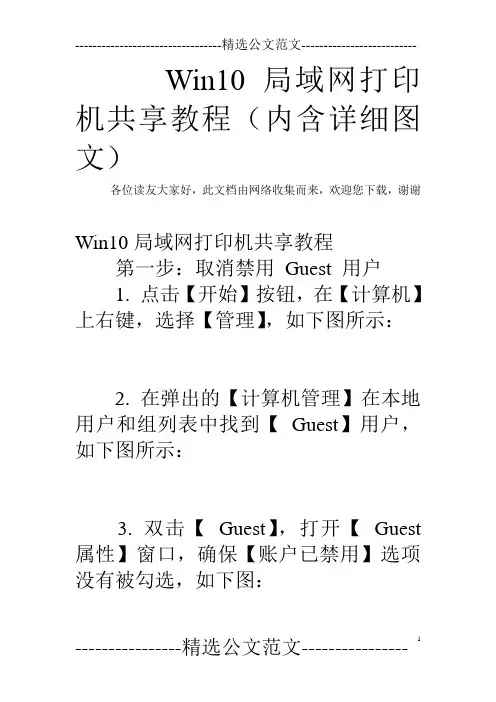
Win10局域网打印机共享教程(内含详细图文)各位读友大家好,此文档由网络收集而来,欢迎您下载,谢谢Win10局域网打印机共享教程第一步:取消禁用Guest 用户1. 点击【开始】按钮,在【计算机】上右键,选择【管理】,如下图所示:2. 在弹出的【计算机管理】在本地用户和组列表中找到【Guest】用户,如下图所示:3. 双击【Guest】,打开【Guest 属性】窗口,确保【账户已禁用】选项没有被勾选,如下图:第二步:共享目标打印机1. 快捷键【win I 】,选择【设备】,选择设备与打印机,如下图:2. 在弹出的窗口中找到想共享的打印机,在该打印机上右键,选择【打印机属性】,如下图:3. 切换到【共享】选项卡,勾选【共享这台打印机】,并且设置一个共享名,如下图:第三步:进行高级共享设置1. 在右下角系统托盘的网络连接图标上右键,选择【打开网络和共享中心】,如下图:2. 单击列表中的【更改高级共享设置】,如下图:3. 具体设置可参考下图,其中的关键选项已经用红圈标示,设置完成后不要忘记保存修改。
注意:如果是工作或专用网络,具体设置和上面的情况类似,相应地应该设置选项,如下图:第四步:设置工作组在添加目标打印机之前,首先要确定局域网内的计算机是否都处于一个工作组,具体过程如下:1. 点击【开始】按钮,在【计算机】上右键,选择【属性】,如下图:2. 在弹出的窗口中找到工作组,如果计算机的工作组设置不一致,请点击【更改设置】;如果一致可以直接退出,跳到第五步。
注意:请记住【计算机名】,后面的设置会用到。
3. 如果处于不同的工作组,可以在此窗口中进行设置:注意:此设置要在重启后才能生效,所以在设置完成后不要忘记重启一下计算机,使设置生效。
第五步:在其他计算机上添加目标打印机注意:此步操作是在局域网内的其他需要共享打印机的计算机上进行的。
此步操作在Win和XP系统中的过程是类似的,本文以Win10 为例进行介绍。

不同版本系统(WinXP/Win7/Win8/Win10)共存的局域网设置不用局域网不知道,用了才知道不同版本系统共存的局域网设置起来,比原来单一系统的局域网麻烦了很多。
于是乎从网络上收集了相关方面的资料,并结合自己在调试过程中的情况,整理出以下步骤,基本能够解决不同版本系统局域网共享设置的问题。
若有不当之处请网友指正补充。
欢迎转载,请保持文章完整。
注意:本文教程是以Guest用户且关闭共享密码的方式访问局域网内的个版本电脑,安全性较低,适合在家里用;如果需要保持一定安全性,可只共享个别的文件夹或设置共享密码。
一.Win7 设置(Win8 与Win7 类似)1. Windows不同版本可能存在一定的差异(例如家庭版就不适用本教程)2、所有入网的计算机都要在相同的IP段,比如都为192.168.1.X(2≤X≤255)3.需要是管理员权限的帐户。
4.从开始菜单进入控制面板4.1 “管理工具”设置进入“管理工具”→点击“服务”打开服务设置也可以用WIN+R打开运行---输入services.msc回车4.1.1进入服务设置界面,将以下服务的[启动类型]选为[自动],并确保[服务状态]为[已启动]Computer BrowserDHCP ClientDNS ClientFunction Discovery Resource Publication这个好像禁用也不影响?Remote Procedure CallRemote Procedure Call (RPC) LocatorServerSSDP DiscoveryUPnP Device HostWorkstationTIP/IP NetBIOSHelper //这个很重要,其他的条件即使都满足了,没有这个也不行。
?(下面的网卡设置我其实没设置也能共享,可以先跳过,若不行的话再回过来设置)在服务中,确保TCP/IP NetBIOSHelper服务是自动的没错,但是并不等于这个功能在WINS下启用了,必须还得到网卡的TCP/IP设置里,WINS里面打开TCP/IP上的NETBIOS启用勾勾,这才能真正生效4.2.1网络设置进入“网络和共享中心”,确认活动网络是“工作网络”4.2.2 网络共享设置在“网络和共享中心”界面中点击“更改高级共享设置”再点击“家庭或工作”设置启用“网络发现”、“文件和打印机共享”、“公用文件夹共享”禁用“密码保护的共享”允许“Windows管理家庭组连接”4.3 防火墙设置。
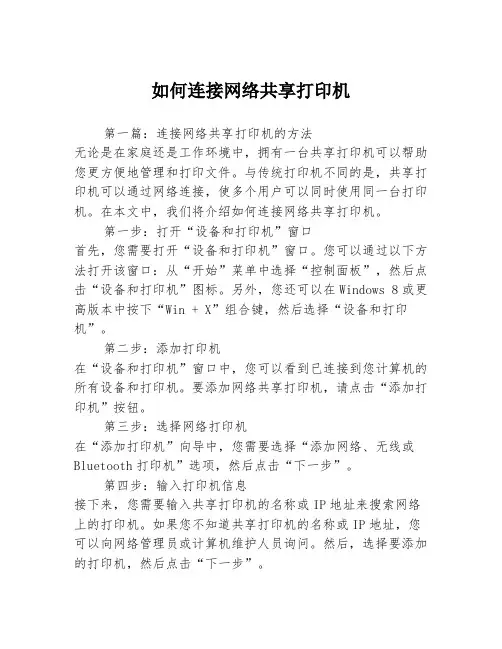
如何连接网络共享打印机第一篇:连接网络共享打印机的方法无论是在家庭还是工作环境中,拥有一台共享打印机可以帮助您更方便地管理和打印文件。
与传统打印机不同的是,共享打印机可以通过网络连接,使多个用户可以同时使用同一台打印机。
在本文中,我们将介绍如何连接网络共享打印机。
第一步:打开“设备和打印机”窗口首先,您需要打开“设备和打印机”窗口。
您可以通过以下方法打开该窗口:从“开始”菜单中选择“控制面板”,然后点击“设备和打印机”图标。
另外,您还可以在Windows 8或更高版本中按下“Win + X”组合键,然后选择“设备和打印机”。
第二步:添加打印机在“设备和打印机”窗口中,您可以看到已连接到您计算机的所有设备和打印机。
要添加网络共享打印机,请点击“添加打印机”按钮。
第三步:选择网络打印机在“添加打印机”向导中,您需要选择“添加网络、无线或Bluetooth打印机”选项,然后点击“下一步”。
第四步:输入打印机信息接下来,您需要输入共享打印机的名称或IP地址来搜索网络上的打印机。
如果您不知道共享打印机的名称或IP地址,您可以向网络管理员或计算机维护人员询问。
然后,选择要添加的打印机,然后点击“下一步”。
第五步:安装打印机驱动程序在“添加打印机”向导中,Windows将提示您是否安装打印机驱动程序。
如果您已经安装了该驱动程序,则可以选择“使用现有的驱动程序”。
如果您未安装驱动程序,则可以选择“安装驱动程序”,让Windows自动下载并安装所需的驱动程序。
第六步:完成安装最后,Windows会显示与新打印机相关的信息。
您可以选择将新打印机设置为默认打印机,并选择是否共享此打印机。
完成设置后,单击“完成”按钮即可完成安装。
总结:连接网络共享打印机需要以下步骤:打开“设备和打印机”窗口,添加打印机,选择网络打印机,输入打印机信息,安装打印机驱动程序,完成安装。
在下一篇文章中,我们将介绍如何与网络共享打印机进行交互并使用其打印文件。
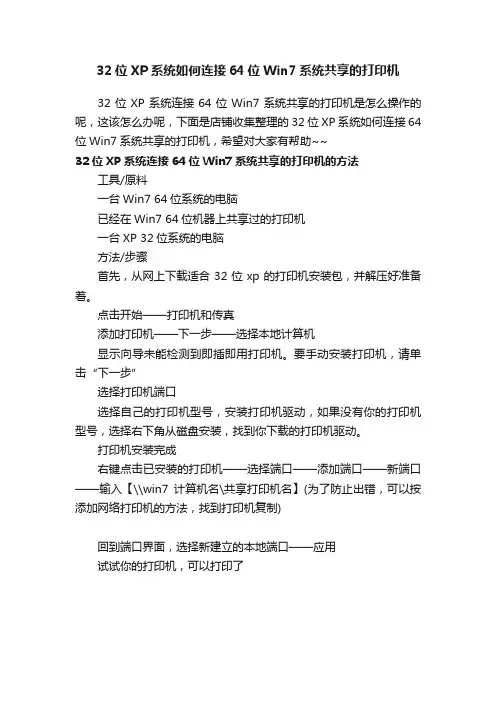
32位XP系统如何连接64位Win7系统共享的打印机
32位XP系统连接64位Win7系统共享的打印机是怎么操作的呢,这该怎么办呢,下面是店铺收集整理的32位XP系统如何连接64位Win7系统共享的打印机,希望对大家有帮助~~
32位XP系统连接64位Win7系统共享的打印机的方法工具/原料
一台Win7 64位系统的电脑
已经在Win7 64位机器上共享过的打印机
一台XP 32位系统的电脑
方法/步骤
首先,从网上下载适合32位xp的打印机安装包,并解压好准备着。
点击开始——打印机和传真
添加打印机——下一步——选择本地计算机
显示向导未能检测到即插即用打印机。
要手动安装打印机,请单击“下一步”
选择打印机端口
选择自己的打印机型号,安装打印机驱动,如果没有你的打印机型号,选择右下角从磁盘安装,找到你下载的打印机驱动。
打印机安装完成
右键点击已安装的打印机——选择端口——添加端口——新端口——输入【\\win7计算机名\共享打印机名】(为了防止出错,可以按添加网络打印机的方法,找到打印机复制)
回到端口界面,选择新建立的本地端口——应用
试试你的打印机,可以打印了。
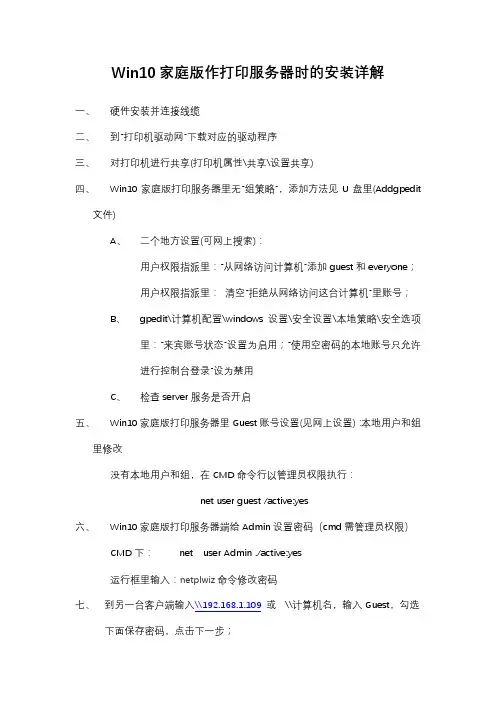
Win10家庭版作打印服务器时的安装详解一、硬件安装并连接线缆二、到“打印机驱动网”下载对应的驱动程序三、对打印机进行共享(打印机属性\共享\设置共享)四、Win10家庭版打印服务器里无“组策略”,添加方法见U盘里(Addgpedit文件)A、二个地方设置(可网上搜索):用户权限指派里:“从网络访问计算机”添加guest和everyone;用户权限指派里:清空“拒绝从网络访问这台计算机”里账号;B、gpedit\计算机配置\windows设置\安全设置\本地策略\安全选项里:“来宾账号状态”设置为启用;“使用空密码的本地账号只允许进行控制台登录”设为禁用C、检查server服务是否开启五、Win10家庭版打印服务器里Guest账号设置(见网上设置):本地用户和组里修改没有本地用户和组,在CMD命令行以管理员权限执行:net user guest /active:yes六、Win10家庭版打印服务器端给Admin设置密码(cmd需管理员权限)CMD下:net user Admin ./active:yes运行框里输入:netplwiz命令修改密码七、到另一台客户端输入\\192.168.1.109或\\计算机名,输入Guest,勾选下面保存密码,点击下一步;八、连接时如出现下图,无法连接打印机且0x00001b的提示,到注册表里添加。
打印机连接不上/不能打印0x0000011b正式解决方案无需卸载补丁该解决方案操作步骤:1. 同时按住“win+R”调出运行窗口。
2. 在运行窗口输入“regedit”并点确定调出注册表编辑器。
3. 找到以下路径“HKEY_LOCAL_MACHINE\SYSTEM\CurrentControlSet\Control \Print”,空白处单击右键,点击新建值“DWORD (32位)值(D)”。
4. 给该新建值重命名为“RpcAuthnLevelPrivacyEnabled”。

xp电脑连接打印机步骤经常使用注册表清理器 Reginout 来提高XP的性能。
首先,使用该程序备份注册表。
也许你不是通过控制面板中的“添加或删除程序”而卸载了某个应用程序,或者注册表中的对象或文件被移动了。
这会产生废弃或错误的信息,它们会累积起来并开始堵塞你的注册表,这可能会降低你的电脑运行速度,并导致有时会弹出一些错误消息,甚至会导致系统崩溃。
删除间谍软件和病毒。
间谍软件和病毒是计算机变慢的主要原因,因为可能有若干间谍Cookie或木马程序正在占用处理器时间来阅读、保存你的动作信息,并把它们报告给几个间谍数据库。
查阅“如何去掉电脑中的广告软件、间谍软件和病毒”,以了解如何删除它们,这样也能加快系统的运行。
要每周定期更新和运行间谍防护软件和杀毒软件。
1.如果没有安装防护恶意软件和间谍软件的工具,那么你可以下载间谍软件冲击波, 对于杀毒软件,可以下载 AVG - "Anti-Vir Guard" 的免费版本或者Avira - "Anti-Vira guard"( 这三个软件对个人用户都是免费的),他们也有商用或专业版本。
此外,微软的Windows Defender 是一种广泛使用的反间谍软件工具,目前免费供“通过正版验证的Windows”用户使用。
“Windows Defender”也包含在其他Microsoft服务和产品中,如“Live OneCare”和“Vista”;2.下载并安装 Mozilla Firefox, Opera 或谷歌Chrome。
它们允许你导入所有的Internet Explorer设置,而且比微软的Internet Explorer更少感染恶意软件。
当启动它们时会弹出提示:“设置为默认浏览器”,勾选“不再显示”,然后点击“是”。
Firefox也有一个很酷的功能用来在每次关闭程序时删除Cookie、缓存和临时互联网文件。
强烈建议你使用此选项,它可以加速互联网访问。
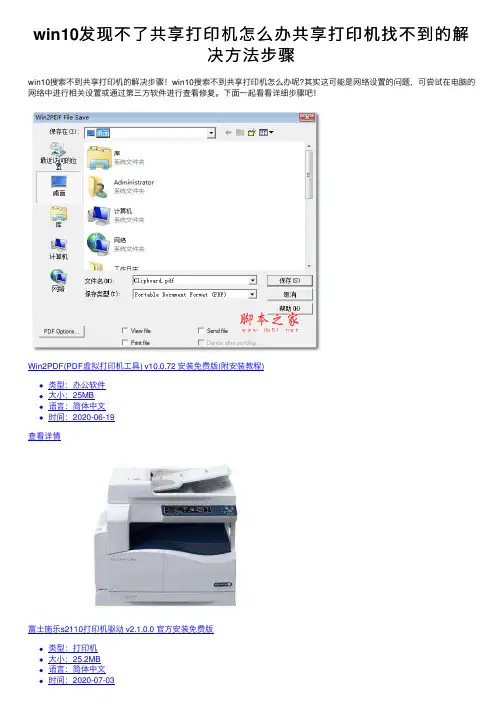
win10发现不了共享打印机怎么办共享打印机找不到的解决⽅法步骤win10搜索不到共享打印机的解决步骤!win10搜索不到共享打印机怎么办呢?其实这可能是⽹络设置的问题,可尝试在电脑的⽹络中进⾏相关设置或通过第三⽅软件进⾏查看修复。
下⾯⼀起看看详细步骤吧!Win2PDF(PDF虚拟打印机⼯具) v10.0.72 安装免费版(附安装教程)类型:办公软件⼤⼩:25MB语⾔:简体中⽂时间:2020-06-19查看详情富⼠施乐s2110打印机驱动 v2.1.0.0 官⽅安装免费版类型:打印机⼤⼩:25.2MB语⾔:简体中⽂时间:2020-07-03查看详情win10搜索不到共享打印机⽅法⼀:1、打开电脑的“控制⾯板”界⾯(开始菜单 - Windows 系统 -控制⾯板);2、选择“硬件和声⾳”下⾯的“添加设备”选项3、此时就出现了搜索不到的现象,我们点击“我所需的打印机未列出”4、选“使⽤TCP/IP地址或主机名添加打印机”的选项,打印机的IP地址,然后点击下⼀步;5、检测TCP/IP端⼝,跳到下⼀个界⾯,如果你的打印不是特殊的直接点击【下⼀步】6、找到后点击下⼀步输⼊打印机名称继续下⼀步7、选择不共享打印机,点击下⼀步;8、提⽰“你已经成功添加XXXX”完成添加打印机后点击完成即可。
⽅法⼆:1、下载运⾏“LanSee”软件;2、运⾏lansee,在软件界⾯点击“开始”;3、看到打印机所在主机名上双击打开;4、此时就会出现需要添加的共享打印机,双击打开;5、打开后会提⽰ IP 上的 XXXX窗⼝,我们点“打印机”,勾选“设置为默认打印机”即可;6、到此添加完成,在设备和打印机界⾯就可以看到刚添加的共享打印机了!图⽂解决步骤:1、在Win10⼩娜搜索框,搜索控制⾯板打开;2、来到控制⾯板,选择查看⽅式为⼩图标,然后点击程序和功能;3、点击启⽤或关闭Windows功能选项;4、勾选SMB 1.0/CIFS File Sharing Support 选项,确定;5、安装完SMB 1.0⽀持之后重启⼀下电脑;6、添加完SMB 1.0之后,我们再搜索打印机是否正常。
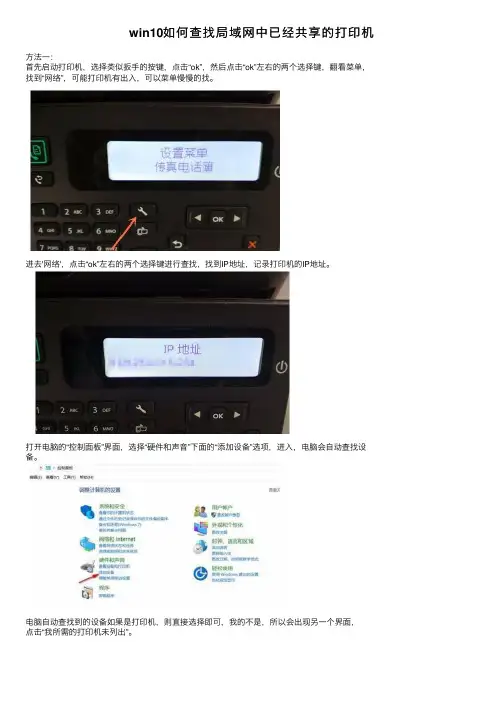
win10如何查找局域⽹中已经共享的打印机
⽅法⼀:
⾸先启动打印机,选择类似扳⼿的按键,点击“ok”,然后点击“ok”左右的两个选择键,翻看菜单,找到“⽹络”,可能打印机有出⼊,可以菜单慢慢的找。
进去'⽹络',点击“ok”左右的两个选择键进⾏查找,找到IP地址,记录打印机的IP地址。
打开电脑的“控制⾯板”界⾯,选择“硬件和声⾳”下⾯的“添加设备”选项,进⼊,电脑会⾃动查找设备。
电脑⾃动查找到的设备如果是打印机,则直接选择即可,我的不是,所以会出现另⼀个界⾯,
点击“我所需的打印机未列出”。
电脑会选择其他项帮你添加打印机,选择TCP/IP地址添加打印机的设备,也就是要⽤到刚刚查看的打印机的IP地址,点击下⼀步。
输⼊之前在打印机上查看到的IP地址,这⾥两个地址是同步的,所以只要输⼊⼀次即可,然后点击“下⼀步”完成步骤。
查看电脑的控制⾯板,会多出打印机的图标,为了测试,你可以拿个word⽂件打印测试⼀下。
这样就连接好打印机可以使⽤啦。
⽅法⼆:
我们打开运⾏(“Win R”),然后直接输⼊共享有打印机电脑的IP。
录⼊格式为“192.168.0.123”。
记住双斜杠不要弄错了。
2、回车之后“运⾏”框会消失,然后稍等⼀会,会弹出提⽰框。
如果⽹络连接正常,就会找到打印机了,双击直接运⾏,即可完成打印机的安装,⾮常的⽅便。
3、但也有另外⼀种情况存在,提⽰“Windows⽆法访问XXXX”,这个时候,就要处理局域⽹共享的问题。
Win10设置局域网共享打印机的方法一.带有打印机的电脑的设置:1、确保带有打印机的电脑能够正常打印。
2、取消禁用来宾账户此电脑——管理——本地用户和组——用户——Guest,双击Guest打开属性窗口,让账户已禁用前面没有被勾选。
取消勾选。
3、控制面板(小图标显示)——设备和打印机——在打印机名称上点右键,打印机属性——共享标签——勾选“共享这台打印机”和“在客户端上呈现打印作业”,打印机名称可更改,但不要有中文。
4、控制面板——防火墙——关闭所有防火墙。
5、启动相关服务:此电脑——管理——服务和应用程序——服务,启以下几个服务:Print Spooler, Server, Workstation, SSDP Discovery6、网络和共享中心——左侧更改高级共享设置——在专用、来宾、所有网络里启用文件和打印机共享,最后点选“无密码保护的共享”。
7、控制面板——管理工具——本地安全策略——本地策略——用户权限分配,“拒绝从网络访问这台计算机”选中Guest删除,确定。
(可能本来就是没有)8、保证带有打印机的电脑和要使用共享打印机的电脑在同一个工作组WORKGROUP,如果更改,要重启计算机才生效。
9、网络和internet设置——网络和共享中心——更改适配器设置,如果本机所用的网络(有线或无线)网卡上点右键属性,勾选“Microsoft网络的文件和打印机共享”。
在共享窗口中,勾选两个“允许……”。
10、网络适配器属性窗口,Internet协议版本4(TCP/IPV4)中,使用固定的IP地址,不要自动获取。
11、开始——运行——regedit——打开注册表。
定位至“HKEY_LOCAL_MACHINE\SYSTEM\CurrentControlSet\Services\LanmanWorkstation\Parameters”找到“AllowInsecureGuestAuth”,如果没有,就新建一个DWORD(32)项重命名为“AllowInsecureGuestAuth”,设为“1”,确定并重启电脑。
win10系统如何查找打印机共享win10系统查找打印机共享方法:1、进入系统后,点击“开始”菜单,选择“设置”。
或者输入快捷键“Win+I”进入设置界面,并点击“设备”。
2、在弹出新窗口中,找到“添加打印机或扫描仪”。
点击后会出现“正在搜索打印机或扫描仪”,这个时候稍等一下,可以看到“我需要的打印机不在列表中”。
3、这个时候点击“我需要的打印机不在列表中”它,在弹出的新窗口中,可以看到5个单按钮。
选择第二项“按名称选择共享打印机”,并点击“浏览”。
不选择第三项,是因为第三项成功率不高。
4、点击后出现新窗口,这里比较特殊,不要直接在窗口点击要找的远程电脑(因为有可能连接失败)。
直接输入远程电脑的IP地址“192.168.0.123”并点击“选择”。
要记住斜杠的方向不要弄错了。
5、这时出现了远程共享的打印机,选中需要的打印机,并点击“选择”6、选择后,如果正常就会自动添加打印机了。
但也会遇见这个情况,提示“找不到驱动程序”,这个时候就需要安装打印机驱动。
7、取出买打印机时候赠送的光盘,或者搜索打印机型号下载。
根据提示安装。
这里有些需要说明的地方。
这里推荐使用“确定希望在不连接打印机的情况下安装软件”,不要选择其他选项。
8、安装完成后,在执行一次上面的步骤。
看到,这次的就成功的添加上打印机了。
在完成的时候,会有一个打印测试页的按钮,不要去点它,直接点击“完成”即可。
9、秉承不浪费纸张的原则,任意打开一个空白的记事本,并点击菜单栏的“文件”,选择“打印”,在弹出的对话框中,选中刚才添加的打印机。
打印机默认列表中,带有“Document、PDF”字样的均为虚拟打印机,并不是真实的打印机,大家记住了。
10、这个时候,看到打印机正常出纸表示正确连接打印机并可以使用。
win10系统查找打印机共享方法:1、进入系统后,点击“开始”菜单,选择“设置”。
或者输入快捷键“Win+I”进入设置界面,并点击“设备”。
2、在弹出新窗口中,找到“添加打印机或扫描仪”。
连接共享打印机步骤连接共享打印机的步骤在许多办公室或组织中,共享打印机是一个非常方便的设备。
它允许多个用户通过网络同时使用同一台打印机。
要连接共享打印机,您需要按照以下步骤进行操作。
步骤1:了解网络拓扑在连接共享打印机之前,我们需要了解整个网络的拓扑结构。
这包括网络中的所有设备、路由器、交换机等等。
这是因为我们需要确定共享打印机所连接的网络位置。
步骤2:找到共享打印机一旦我们了解了网络拓扑,我们需要找到共享打印机所在的位置。
共享打印机通常由服务器或网络设备提供。
在大多数情况下,共享打印机连接到路由器或交换机上。
步骤3:检查网络设置在连接共享打印机之前,我们需要确保网络设置正确无误。
这包括检查IP地址、子网掩码和默认网关等设置。
确保这些设置与网络中的其他设备相匹配,这样我们才能正确连接共享打印机。
步骤4:连接共享打印机一旦我们完成了前面的准备工作,我们就可以开始连接共享打印机了。
以下是连接共享打印机的一般步骤:4.1 打开计算机上的控制面板,并找到“设备和打印机”选项。
这个选项通常位于控制面板的硬件和声音部分。
4.2 在设备和打印机窗口中,点击“添加打印机”选项。
4.3 在添加打印机窗口中,选择“添加网络、无线或蓝牙打印机”选项。
4.4 系统将开始搜索网络上可用的打印机。
等系统搜索完成之后,会列出可用的打印机列表。
4.5 在打印机列表中,找到您要连接的共享打印机,然后点击“下一步”。
4.6 系统会要求安装打印机驱动程序。
这是因为不同的打印机需要不同的驱动程序来进行通信。
4.7 按照系统提示安装所需的打印机驱动程序。
4.8 安装完成后,系统会提示您对打印机进行命名。
您可以选择给打印机命名一个有意义的名字,以方便其他用户识别。
4.9 确认设置后,点击“完成”以完成连接。
步骤5:测试打印机连接完成上述步骤后,您应该能够成功连接到共享打印机。
为了确保打印机连接正常,您可以尝试打印测试页或其他文件。
如果打印机正常工作,则表示连接成功。
共享打印机设置方法
共享打印机设置方法包括以下步骤:
1. 首先,确保所有计算机都连接到同一个局域网。
打印机必须直接连接到一台计算机或通过无线网络连接。
2. 打开控制面板,并选择“设备和打印机”选项。
3. 在打印机列表中,找到想要共享的打印机,并右键点击它。
4. 在右键菜单中,选择“打印机属性”选项。
5. 在打印机属性窗口中,切换到“共享”选项卡。
6. 选择“共享此打印机”选项,并为打印机分配一个易于识别的共享名称或别名。
7. 按下“应用”按钮保存更改。
8. 现在,其他计算机就可以连接到共享打印机了。
9. 转到其他计算机,打开控制面板,并选择“设备和打印机”选项。
10. 在打印机列表中,点击“添加打印机”按钮。
11. 在添加打印机对话框中,选择“网络,无线或蓝牙打印机”选项。
12. 等待计算机搜索到可用的共享打印机。
13. 一旦找到共享打印机,选择它,并按照屏幕上的提示完成打印机驱动程序的安装。
14. 完成后,新的打印机将出现在打印机列表中,并可以用于打印。
注意:共享打印机的设置可能因操作系统的不同而有所差异,以上步骤适用于Windows操作系统。
对于其他操作系统,请参考相应的使用手册或在线资源进行设置。
win10添加局域网打印机在Windows 10操作系统中添加局域网打印机的过程相对直观。
以下是详细的步骤,帮助您成功地添加打印机:1. 首先,确保您的计算机已经连接到局域网,并且可以访问到您想要添加的打印机。
2. 打开“控制面板”。
您可以通过在开始菜单中搜索“控制面板”来找到它,或者使用Win + X快捷键,然后选择“控制面板”。
3. 在“控制面板”中,选择“硬件和声音”类别。
4. 在“硬件和声音”页面,找到并点击“设备和打印机”。
5. 在“设备和打印机”窗口中,您会看到已经连接的打印机列表。
点击“添加打印机”按钮,这将打开“添加打印机”向导。
6. 向导会首先尝试自动检测网络中的打印机。
如果打印机在列表中显示,您可以直接选择它并继续。
如果没有检测到,点击“我需要的打印机不在列表中”。
7. 在接下来的页面中,选择“添加一个本地打印机或网络、无线或蓝牙打印机”。
8. 选择“创建新端口”,然后从下拉菜单中选择“本地端口”。
点击“下一步”。
9. 在“安装打印机驱动程序”页面,选择“使用现有的端口”,然后点击“下一步”。
10. 在“安装打印机驱动程序”页面,您需要从列表中选择打印机的制造商和型号。
如果打印机不在列表中,您可以点击“从磁盘安装”来手动指定驱动程序。
11. 选择正确的打印机驱动程序后,点击“下一步”。
12. 在“名称您的打印机”页面,您可以为打印机输入一个名称,这样在打印时可以轻松识别。
同时,您也可以选择是否将此打印机设置为默认打印机。
13. 点击“下一步”,然后等待系统安装打印机驱动程序。
14. 安装完成后,系统会提示您是否打印测试页。
这是一个好主意,因为它可以帮助您确认打印机是否正确安装并可以正常工作。
15. 点击“打印测试页”来打印测试页,然后点击“完成”。
现在,您应该已经成功地在Windows 10中添加了局域网打印机。
您可以开始使用它来打印文档和其他文件了。
如果在添加过程中遇到任何问题,您可能需要检查网络连接,或者联系打印机制造商获取技术支持。
确认WIN10的打印机已共享,共享名不能有空格(假设该计算机名为plm,共享名为HP)
打开XP电脑的打印机和传真,在空白处右键,服务器设置,端口设置,添加新端口,添加本地端口(Local Port)名称随意取(假设为USBplm),确认。
打开XP电脑的命令提示行(开始-运行-CMD-回车)
输入NET USE 端口名称//计算机名/共享名(例:NET USE USBplm //plm/HP)
提示命令运行成功
打开XP电脑的打印和传真,在空白处右键,添加打印机,添加本地打印机,去掉搜索已连接的打印机的勾,下一步,选择新建的端口(例:USBplm),下一步,选择打印机驱动,下一步,完成.。